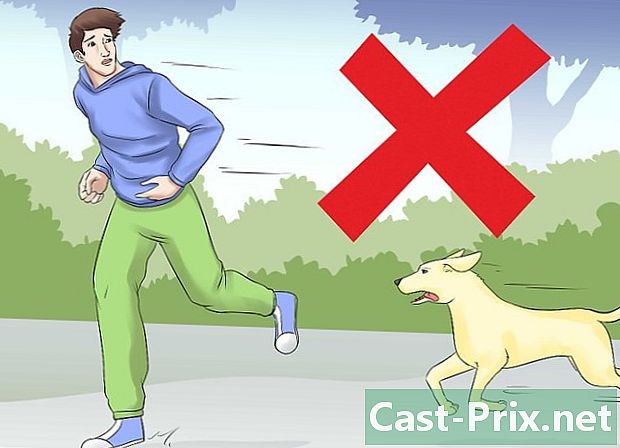Wie wird man Delta Search los?
Autor:
Louise Ward
Erstelldatum:
4 Februar 2021
Aktualisierungsdatum:
1 Juli 2024

Inhalt
- Stufen
- Teil 1 Deinstallieren Sie das Delta Search-Programm
- Windows
- Mac OS X
- Teil 2 Stellen Sie Ihren Browser wieder her
- Internet Explorer
- Firefox
- Chrom
- Teil 3 Führen Sie einen Anti-Malware-Scan durch
Delta Search ist ein weiteres Mitglied der großen Familie von Programmen, die Ihren Browser hacken. Diese invasiven Programme übernehmen die Kontrolle über Ihren Webbrowser und erzwingen, dass alle Ihre Suchvorgänge ihre Server durchlaufen. Sie sind nicht nur ein massiver Eingriff in die Privatsphäre, es ist auch notorisch schwierig, sie loszuwerden. Glücklicherweise können Sie mit den richtigen kostenlosen Tools Ihren Computer von Delta Search befreien und Ihren Browser in wenigen Minuten wiederherstellen.
Stufen
Teil 1 Deinstallieren Sie das Delta Search-Programm
Windows
-

Öffnen Sie die Systemsteuerung. Klicken Sie auf Start und wählen Sie Systemsteuerung. Drücken Sie für Windows 8-Benutzer "Windows + X" und wählen Sie im Menü die Option "Systemsteuerung".- Stellen Sie sicher, dass alle Browserfenster geschlossen sind, bevor Sie fortfahren. Drucken Sie diese Anweisungen gegebenenfalls aus.
-

Öffnen Sie das Menü Programme und Funktionen. Sie können auf unterschiedliche Weise darauf zugreifen, je nachdem, wie Ihre Systemsteuerung konfiguriert ist. Wenn Sie die Kategorieansicht verwenden, klicken Sie im Abschnitt "Programme" auf den Link "Programm deinstallieren". Wenn Sie die Symbolansicht verwenden, klicken Sie auf Software oder Programme und Funktionen. -

Hier finden Sie alle Programme zu Delta Search. Beispiele für Programme, die mit Delta Search verknüpft werden können, sind "Delta Toolbar", "BitGuard", "Mixi.DJ" und "BrowserProtect". " -

Wählen Sie jedes Delta Search-Programm aus. Klicken Sie auf die Schaltfläche Deinstallieren / Entfernen, die in der Symbolleiste angezeigt wird, wenn Sie sie auswählen. Jedes Delta Search-Programm wird deinstalliert und von Ihrem Computer entfernt.
Mac OS X
-

Öffnen Sie den Anwendungsordner. Es befindet sich normalerweise im Dock Ihres Mac-Computers. -

Suchen Sie nach Delta Search. Die meisten Ordner im Ordner "Programme" sind alphabetisch sortiert. -

Klicken Sie auf Delta Search und ziehen Sie es in den Papierkorb. Ziehen Sie das Delta Search-Symbol aus Ihrem Anwendungsfenster und bewegen Sie den Mauszeiger über das Papierkorbsymbol in Ihrem Dock. Lassen Sie die Maustaste los, um sie in den Papierkorb zu verschieben. -

Klicken Sie mit der rechten Maustaste auf den Papierkorb. Klicken und halten Sie, wenn Ihre Maus nicht über zwei Tasten verfügt. Wählen Sie "Papierkorb leeren" aus dem angezeigten Menü, um das Programm Delta Search von Ihrem Mac zu entfernen.
Teil 2 Stellen Sie Ihren Browser wieder her
Internet Explorer
-

Öffnen Sie den Internet Explorer. Klicken Sie auf das Zahnradsymbol in der oberen rechten Ecke des Bildschirms oder klicken Sie auf das Menü Extras, wenn kein Zahnradsymbol vorhanden ist -

Wählen Sie Add-Ons verwalten. Dies öffnet ein neues Fenster mit allen installierten und aktiven Erweiterungen. Standardmäßig sollte die Registerkarte "Symbolleisten und Erweiterungen" ausgewählt sein, wählen Sie sie jedoch aus, wenn dies nicht der Fall ist. -

Wählen Sie Delta Search-Einträge. Suchen Sie den Abschnitt "Montera Technologies Ltd" und wählen Sie alle Delta Toolbar-Einträge aus. Sie können Strg drücken und auf jeden Eintrag klicken, um mehrere Einträge auszuwählen.- Suchen Sie nach Einträgen wie Delta Toolbar, Delta Helper Object, Mixi.DJ und Yontoo.
- Nutzen Sie diesen Moment, um sich um andere Erweiterungen zu kümmern, an die Sie sich nicht erinnern oder die Sie nicht verwenden.
-

Klicken Sie auf die Schaltfläche "Deaktivieren". Alle markierten Einträge werden deaktiviert. Diese Aktion entfernt die Symbolleisten aus Ihrem Internet Explorer-Fenster. -

Setzen Sie Ihre Standardsuchmaschine zurück. Klicken Sie im Fenster "Add-Ons verwalten" links auf die Registerkarte "Suchmaschinen". Klicken Sie auf die Suchmaschine, die Sie standardmäßig festlegen möchten (Bing, Google, Yahoo! usw.) und klicken Sie auf die Schaltfläche "Als Standard festlegen".- Klicken Sie auf den Eintrag "Delta Search" und dann auf die Schaltfläche "Entfernen".
Firefox
-

Öffnen Sie Firefox. Klicken Sie auf die Schaltfläche Firefox in der oberen linken Ecke des Fensters. -

Klicken Sie auf die Option "Add-Ons". Dadurch wird der Firefox-Add-On-Manager geöffnet. -

Löschen Sie unerwünschte Erweiterungen. Suchen Sie in der Liste Ihrer Erweiterungen nach Einträgen wie "Delta Toolbar", "Yontoo", "Mixi-DJ" und anderen. Klicken Sie neben jedem Eintrag auf die Schaltfläche "Löschen", um ihn aus Firefox zu deinstallieren. -

Laden Sie SearchReset herunter. Am schnellsten können Sie Ihre Standardsuchmaschine wiederherstellen, indem Sie das SearchReset-Add-on verwenden. Bei der Installation werden alle Suchparameter automatisch auf die Standardeinstellungen zurückgesetzt und anschließend deinstalliert. Sie erhalten es, indem Sie auf das Symbol "Add-Ons herunterladen" klicken und nach "SearchReset" suchen.
Chrom
-

Öffnen Sie Chrome. Klicken Sie oben rechts im Fenster auf das Chrome-Menü. Das Symbol sieht aus wie drei horizontale Balken. -

Wählen Sie Extras → Erweiterungen. Dies öffnet eine neue Registerkarte in Ihrem Browser mit einer Liste der installierten Erweiterungen. -

Entfernen Sie unerwünschte Erweiterungen. Suchen Sie in der Liste Ihrer Erweiterungen nach Einträgen wie "Delta Toolbar", "Yontoo", "Mixi-DJ" und anderen. Klicken Sie auf das Papierkorbsymbol rechts neben jedem Eintrag, um ihn in Chrome zu deinstallieren. -

Klicken Sie im linken Menü auf die Option Einstellungen. Klicken Sie im Bereich "Suchen" auf die Schaltfläche "Suchmaschinen verwalten". Wählen Sie Ihre bevorzugte Suchmaschine und klicken Sie auf die blaue Schaltfläche "Standard".- Wählen Sie den Eintrag "Delta Search" und klicken Sie auf das erscheinende "X", um es aus der Liste zu entfernen.
-

Stellen Sie Ihre Homepage wieder her. Suchen Sie den Abschnitt "Start" oben im Menü "Einstellungen". Klicken Sie auf den Link "Seiten definieren" und löschen Sie den Delta-Eintrag. Sie können dann die Seite (n) festlegen, die beim Starten von Chrome geöffnet werden sollen.
Teil 3 Führen Sie einen Anti-Malware-Scan durch
-

Laden Sie AdwCleaner und Malwarebytes Anti-Malware herunter. Diese beiden Programme sind zwei der leistungsstärksten verfügbaren Anti-Malware-Programme. Es ist wichtig, mindestens zwei verschiedene Anti-Malware-Scans durchzuführen, da kein Programm alles erkennen kann. Diese Programme entfernen Registrierungseinträge und verhindern, dass Delta Toolbar sich selbst neu installiert.- Beide Programme sind kostenlos erhältlich. Sie können auch Programme wie Spybot S & D und HitmanPro verwenden.
-

Führen Sie AdwCleaner aus. AdwCleaner muss nicht installiert sein, um ausgeführt zu werden. Wenn Sie es öffnen, klicken Sie auf die Schaltfläche "Analysieren". AdwCleaner beginnt mit dem Scannen Ihres Systems, was einige Minuten dauern kann. Sobald die Analyse abgeschlossen ist, werden die Ergebnisse auf den Registerkarten im Hauptfenster angezeigt.- Klicken Sie auf die Schaltfläche "Bereinigen", um alle ausgewählten Einträge zu löschen.
-

Führen Sie Malwarebytes Anti-Malware aus. Im Gegensatz zu AdwCleaner müssen Malwarebytes installiert werden, bevor Sie mit der Arbeit beginnen können. Folgen Sie den Anweisungen, um es zu installieren, und starten Sie das Programm.- Standardmäßig ist Malwarebytes so konfiguriert, dass ein schneller Scan durchgeführt wird. Dies ist normalerweise alles, was Sie brauchen, um die falschen Dateien zu finden. Klicken Sie auf die Schaltfläche "Analysieren", um die Analyse zu starten. Dieser Vorgang kann einige Minuten dauern.
- Klicken Sie auf "Ergebnisse anzeigen", wenn der Scan abgeschlossen ist. Alle verdächtigen Einträge werden automatisch angezeigt und ausgewählt.
- Klicken Sie auf die Schaltfläche "Auswahl löschen", um alle ausgewählten Einträge zu löschen.
-

Führen Sie zusätzliche Scans durch. Obwohl das Ausführen der beiden oben genannten Programme normalerweise alles erkennt, schadet es nie, sicher zu sein und nach einem zweiten (oder dritten) Hinweis zu fragen. Verwenden Sie Programme wie HitmanPro oder Spybot, um andere Analysen durchzuführen. Dies hilft zu bestätigen, dass alle Spuren von Delta Search entfernt wurden.